Giáo án và PPT Tin học 3 cánh diều Bài 4: Em bắt đầu sử dụng máy tính
Đồng bộ giáo án word và powerpoint (ppt) Bài 4: Em bắt đầu sử dụng máy tính. Thuộc chương trình Tin học 3 cánh diều. Giáo án được biên soạn chỉnh chu, hấp dẫn. Nhằm tạo sự lôi cuốn và hứng thú học tập cho học sinh.
Click vào ảnh dưới đây để xem giáo án WORD rõ nét








Giáo án ppt đồng bộ với word





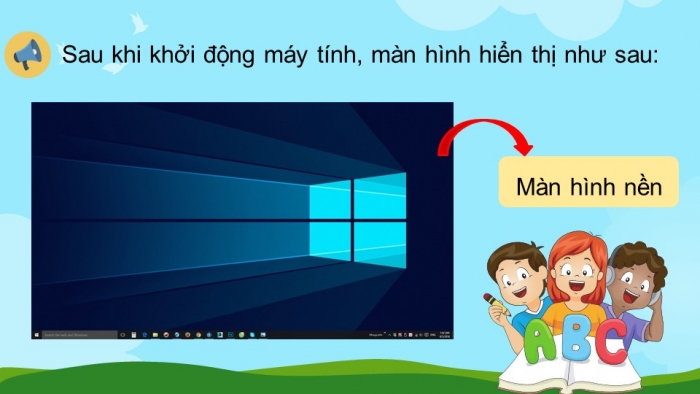
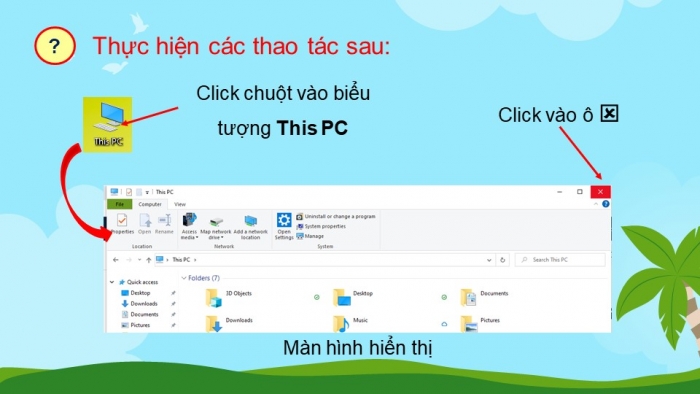
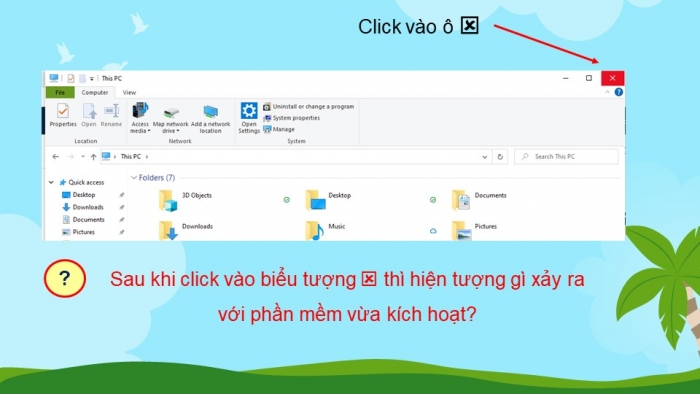
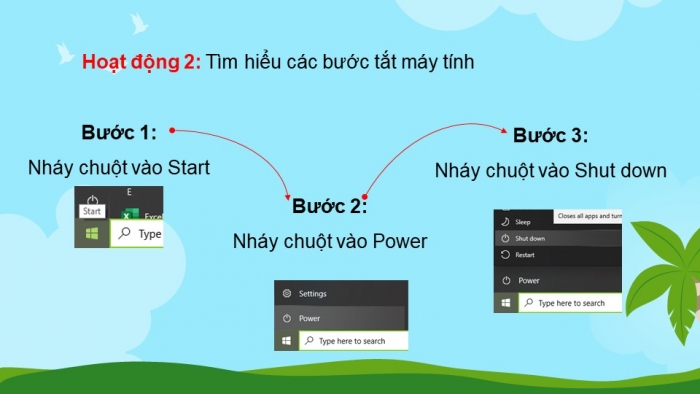



Còn nữa....
Các tài liệu bổ trợ khác
Xem toàn bộ: Trọn bộ giáo án và PPT Tin học 3 cánh diều
BÀI 4: EM BẮT ĐẦU SỬ DỤNG MÁY TÍNH
HOẠT ĐỘNG KHỞI ĐỘNG
- GV đặt câu hỏi: Em cần làm gì để bắt đầu sử dụng máy tính?
HÌNH THÀNH KIẾN THỨC
1. Các bước khởi động máy tính
Hoạt động 1: Tìm hiểu các bước khởi động máy tính.
- GV nêu các bước khởi động máy tính:
+ Bước 1: Kiểm tra đã bật điện (cắm điện).
+ Bước 2: Nhấn nút nguồn trên thân máy tính.
+ Bước 3: Bật công tắc điện trên màn hình.
Sau khi khởi động máy tính, xuất hiện màn hình làm việc đầu tiên như Hình 2, gọi là màn hình nền.
2. Các bước tắt máy tính
Hoạt động 2: Tìm hiểu các bước tắt máy tính
- GV nêu các bước tắt máy tính:
+ Bước 1: Nháy chuột vào Start.
+ Bước 2: Nháy chuột vào Power.
+ Bước 3: Nháy chuột vào lệnh Shut down.
Em hãy nêu một số lưu ý khi bật, tắt máy tính.
Sản phẩm dự kiến:
Một số lưu ý khi tắt máy tính:
+ Không nên nhấn, giữ nút nguồn trên thân máy để tắt máy tính.
+ Không ngắt nguồn điện để tắt máy tính.
+ Đối với hầu hết các màn hình hiện nay, thao tác bật và tắt màn hình thường không cần thực hiện.
+ Màn hình tự chuyển sang chế độ chờ với nguồn điện tiêu thụ không đáng kể.
HOẠT ĐỘNG LUYỆN TẬP
Yêu cầu: GV chiếu bài tập trắc nghiệm, thực hiện nhanh các bài được giao để tìm ra đáp án đúng nhất.
Sản phẩm dự kiến:
Câu 1: Trên màn hình nền, This PC là biểu tượng của gì?
Cửa sổ làm việc Thư mục mới
Phần mềm luyện tập gõ bàn phím Phần mềm quản lý tệp
Câu 2: Khi sử dụng máy tính cần chú ý gì?
Chú ý an toàn điện
Học tập cách sử dụng máy tính của người khác
Không nhấn, giữ nút nguồn trên thân máy để tắt máy tính
Tự ý sử dụng không cần hướng dẫn
Câu 3: Vì sao nên khởi động và tắt máy tính đúng cách?
Để máy tính hoạt động tốt hơn
Để máy tính sáng hơn
Để bảo vệ an toàn cho bản thân
Để không gây tổn hại cho thiết bị và thông tin ở trong máy tính
Câu 4: Nếu khởi động và tắt máy tính không đúng cách thì sao?
Máy tính hoạt động tốt hơn Máy tính sáng hơn
Máy tính hoạt động chậm hơn
Gây tổn hại cho thiết bị và thông tin ở trong máy tính
Câu 5: Đâu là điều không nên khi sử dụng máy tính?
Chú ý an toàn điện Học tập cách sử dụng máy tính của người khác
Sử dụng máy tính theo sự hướng dẫn Ngắt nguồn điện để tắt máy tính
HOẠT ĐỘNG VẬN DỤNG
- GV nêu yêu cầu bài tập: Em hãy thực hiện các bước tắt máy tính, nhưng ở Bước 3 em nháy chuột vào lệnh Restart (Hình 5) mà không nháy chuột vào lệnh Shut down. Từ đó, em hãy cho biết tác dụng của lệnh Restart. Cuối cùng, em hãy tắt máy tính đúng cách.
Trên chỉ là 1 phần của giáo án. Giáo án khi tải về có đầy đủ nội dung của bài. Đủ nội dung của học kì I + học kì II
Đủ kho tài liệu môn học
=> Tài liệu sẽ được gửi ngay và luôn
Cách tải:
- Bước 1: Chuyển phí vào STK: 1214136868686 - cty Fidutech - MB
- Bước 2: Nhắn tin tới Zalo Fidutech - nhấn vào đây để thông báo và nhận tài liệu
Xem toàn bộ: Trọn bộ giáo án và PPT Tin học 3 cánh diều
TÀI LIỆU GIẢNG DẠY TIN HỌC 3 KẾT NỐI TRI THỨC
Soạn giáo án Tin học 3 kết nối tri thức theo công văn mới nhất
Giáo án điện tử tin học 3 kết nối tri thức
Trò chơi khởi động Tin học 3 kết nối tri thức
Trắc nghiệm tin học 3 kết nối tri thức
Đề thi tin học 3 kết nối tri thức
File word đáp án tin học 3 kết nối tri thức
Phiếu học tập theo bài Tin học 3 kết nối tri thức cả năm
TÀI LIỆU GIẢNG DẠY TIN HỌC 3 CHÂN TRỜI SÁNG TẠO
Soạn giáo án Tin học 3 chân trời sáng tạo theo công văn mới nhất
Giáo án điện tử tin học 3 chân trời sáng tạo
Trò chơi khởi động Tin học 3 chân trời sáng tạo
Trắc nghiệm tin học 3 chân trời sáng tạo
Đề thi tin học 3 chân trời sáng tạo
File word đáp án Tin học 3 chân trời sáng tạo
Phiếu học tập theo bài Tin học 3 chân trời sáng tạo cả năm
TÀI LIỆU GIẢNG DẠY TIN HỌC 3 CÁNH DIỀU
Soạn giáo án Tin học 3 cánh diều theo công văn mới nhất
Giáo án điện tử tin học 3 cánh diều
Trò chơi khởi động Tin học 3 cánh diều
Trắc nghiệm tin học 3 cánh diều
Đề thi tin học 3 cánh diều
File word đáp án Tin học 3 cánh diều
Phiếu học tập theo bài Tin học 3 cánh diều cả năm
